メール受信くん-プロ3 一般メールを受信できるかお試しください。
①メール受信くん-プロ3 メール アカウント設定!
②メール受信くん-プロ3 メール受信実行!
③メール受信くん-プロ3 受信メールの確認!
メールが受信できない場合はエラーメッセージを参照して対応してください。
このページの上部へ戻る
メール受信くん-プロ3 一般メールを受信できるかお試しください。
①メール受信くん-プロ3 メール アカウント設定!
②メール受信くん-プロ3 メール受信実行!
③メール受信くん-プロ3 受信メールの確認!
メールが受信できない場合はエラーメッセージを参照して対応してください。
・アドレス種別を 一般 に設定してください。
・各項目を入力してください。
アドレス種別 = 一般
★デモ版では MAX3メールまで受信可能
POPサーバ = POPサーバを指定 pop.abc.co.jp
ポート番号 = POPのポート番号を指定 110
ユーザー名 = POPのユーザー名
パスワード = Yahoo メールアドレスのパスワード
削除フラグ = メール受信後にサーバから削除 0→削除しない(推奨) 1→削除する
SSL = 推奨 0→SSLなし(推奨) 1→SSLあり
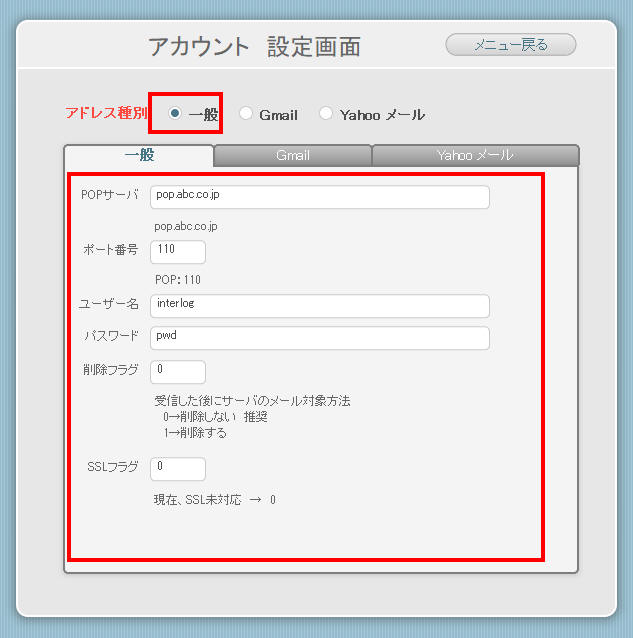
メニューから”2.メール受信 実行”を選択してください。
メール受信実行の確認メッセージが表示されましたら、”OK”を押下してください。
受信したメールの内容を確認してください。
※デモ版では新規に受信した 先頭から3メールのみ 表示できます。
★下記ウィンドウが表示され受信に時間がかかる場合があります。
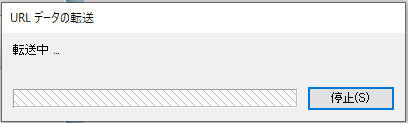
メニューから”3.受信メール 画面”を選択してください。正しくメール受信出来たかメールの内容を確認してください。
メールが受信できない場合は、メニューのエラーメッセージを参照して対応してください。
・PHPへのURLエラーの場合
1631 接続エラー
・POPサーバの指定エラー
can't connect: No such host as pop.xxxx.co.jp
・アカウントやパスワードのエラー
can't connect: Too many login failures
can't connect: Retrying CRAM-MD5 authentication after [AUTH] Authentication failed.
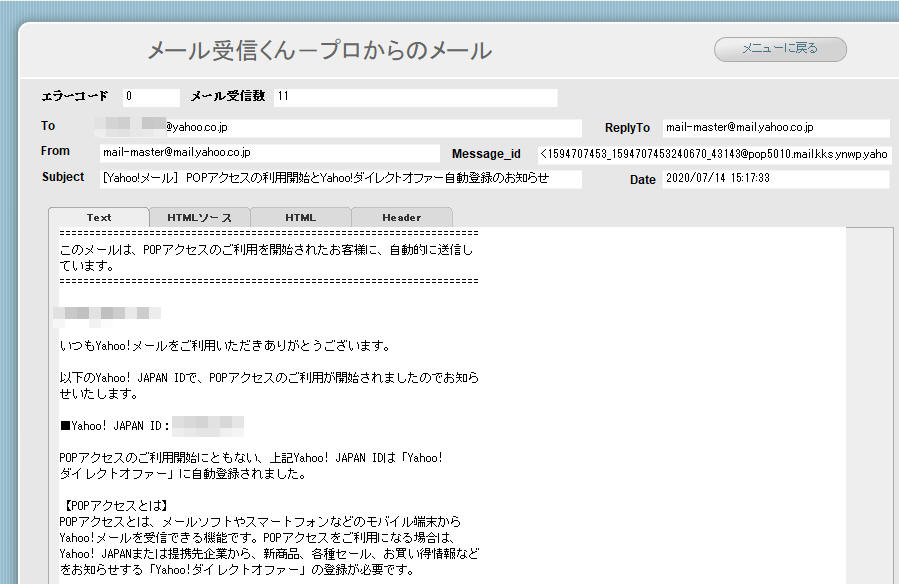
Copyright (C) 2020 INTERLOG. All Rights Reserved.